قد يكون الأمر محبطًا بشكل لا يصدق عندما لا يقوم iPhone بتنزيل التطبيقات. بعد كل شيء ، تعتبر التطبيقات جزءًا مما يجعل iPhone رائعًا للغاية. لا يهم ما إذا كنت تحاول تنزيل تطبيقات جديدة أو تحديث تطبيقات لديك بالفعل ، فأنت تريد أن يعمل أي شيئ تُريد تشغيله كما هو مُتوقع. لحسن الحظ ، إصلاح هذه المشكلة سهلٌ نسبيًا.
لن يرقى iPhone الخاص بك لأن يكون هاتف ذكي إذا لم يكن بإمكانه تنزيل التطبيقات من App Store. عادةً ما يكون الحصول على أيُ تطبيق أمرًا بسيطًا مثل النقر على زر التنزيل.
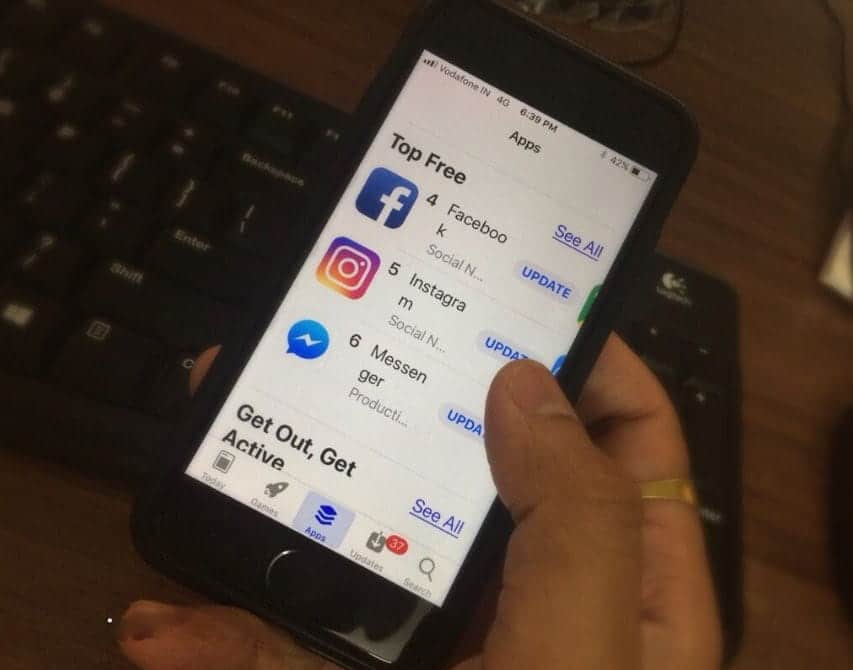
ولكن عندما لا يعمل ذلك ، فإليك الخطوات للتخصل من مُشكلة عدم قُدرتك على تنزيل تطبيقات iPhone التي من App Store.
1. اختبار اتصال الإنترنت الخاص بك
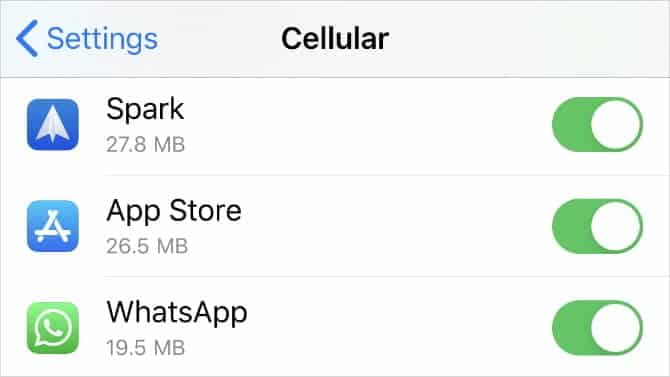
لكي يقوم iPhone بتنزيل التطبيقات من App Store ، يحتاج إلى اتصال نشط بالإنترنت. في معظم الأحيان ، يجب عليك الاتصال بشبكة Wi-Fi ، نظرًا لأن التنزيل بإستخدام البيانات الخُلوية تستخدم الحد الأقصى المسموح به من البيانات الخاصة بك وغالبًا ما تقتصر على 200 ميجابايت.
بعد الاتصال بشبكة Wi-Fi ، اختبر اتصالك بالإنترنت من خلال بث مقطع فيديو على YouTube. إذا كان الاتصال بطيئًا أو غير مستقر ، تعرف على كيفية استكشاف مشاكل شبكة Wi-Fi وإصلاحها.
إذا كنت بحاجة إلى استخدام البيانات لتنزيل التطبيقات بدلاً من ذلك ، فتأكد من السماح لـ App Store باستخدام البيانات الخلوية على جهاز iPhone الخاص بك:
- انتقل إلى
الإعدادات -> البيانات الخلوية. - قم بالتمرير لأسفل إلى قائمة التطبيقات وقم بتبديل شريط التمرير أمام App Store لتمكيها.
2. تأكد من لديك مساحة تخزين كافية
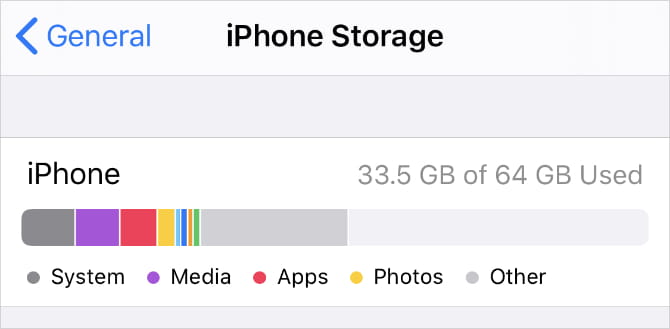
تخزين iPhone الداخلي غير قابل للتوسيع. إذا كنت قد ملأت جهازك بالفعل بالصور ومقاطع الفيديو والموسيقى والمحتويات الأخرى ، فقد تجد أنه ليس لديك مساحة كافية للتطبيقات الجديدة.
عندما يحدث هذا ، يجب أن يظهر تنبيه منبثق يُشير إلى أن “المساحة التخزينية لا تكفي“.
انتقل إلى الإعدادات -> عام -> تخزين iPhone لمعرفة مقدار المساحة الحرة المتوفرة لديك وإلقاء نظرة على التطبيقات الأكثر استخدامًا لها. هناك العديد من الطرق لإستعادة بعض المساحة التخزينية على جهاز iPhone إذا احتجت لذلك.
3. تحديث تفاصيل مُعرف Apple الخاص بك
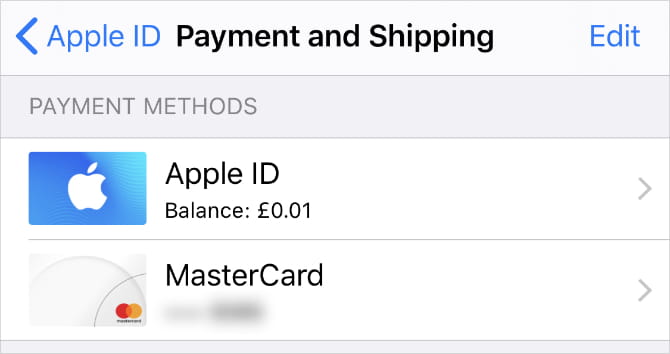
حتى لو قمت فقط بتنزيل تطبيقات مجانية من App Store ، فأنت بحاجة إلى الحصول على معلومات صالحة للدفع وتفاصيل اتصال مُرتبطة بحساب Apple ID الخاص بك. من المُحتمل أن تكون تفاصيل الدفع على حسابك منتهية الصلاحية ، لذلك يجب عليك التحقق مما إذا كُنت بحاجة إلى تحديثها.
قم بتحديث تفاصيل معرف Apple الخاص بك من تطبيق إعدادات iPhone:
- انتقل إلى الإعدادات وانقر فوق [اسمك] في الجزء العلوي من الشاشة.
- انقر فوق الاسم وأرقام الهاتف والبريد الإلكتروني للتحقق أو تحديث تفاصيل الاتصال الخاصة بك.
- اضغط على الدفع والشحن لتحديث معلومات الدفع الخاصة بك.
4. تغيير التاريخ والوقت

قد يبدو هذا غريب ، من المُمكن أن يكون إعداد التاريخ أو المجموعة الزمنية بشكل خاطئ هو السبب وراء عدم قيام iPhone بتنزيل التطبيقات أو تثبيتها من App Store. يؤدي هذا التداخُل إلى حدوث مشاكل في الاتصال بين جهازك وخوادم Apple.
لتصحيح التاريخ والوقت على جهاز iPhone الخاص بك:
- اذهب إلى
الإعدادات -> عام -> التاريخ والوقت. - قم بتشغيل الخيار “التعيين تلقائيًا” أو قم باختيار “المنطقة الزمنية” يدويًا.
- إذا لم تتمكن من تعديل التاريخ والوقت ، فقد تحتاج إلى إيقاف تشغيل قيود المحتوى والخصوصية على جهاز iPhone أولاً. سنشرح كيف تفعل ذلك في الخطوة التالية.
5. إيقاف تشغيل قيود المحتوى والخصوصية
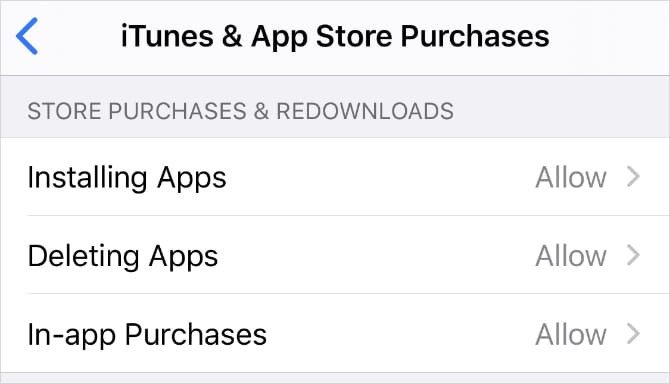
تتيح لك قيود المحتوى والخصوصية على iPhone تقييد الإعدادات أو التطبيقات أو الميزات للحفاظ على أمان الجهاز أثناء استخدامه من طرف الأطفال. ومع ذلك ، قد تمنعك هذه القيود نفسها من تثبيت تطبيقات جديدة.
لتعديل القيود الخاصة بك من إعدادات Time Screen:
- انتقل إلى
الإعدادات -> مُدة استخدام الجهاز -> قيود المحتوى والخصوصية. - أدخل رمز المرور الخاص بمدة استخدام الجهاز ، إذا طُلب منك ذلك ، والذي قد يكون مختلفًا عن رمز المرور القياسي الذي تستخدمه لإلغاء قفل جهاز iPhone الخاص بك.
- قم بإيقاف تشغيل جميع قيود المحتوى والخصوصية أعلى الشاشة أو قم بتغيير الإعداد التالي:
- انقر فوق
مُشتريات iTunes & App Store -> تثبيت التطبيقات. - حدد السماح لتمكين تثبيت التطبيقات.
6. إيقاف واستئناف تنزيل التطبيق
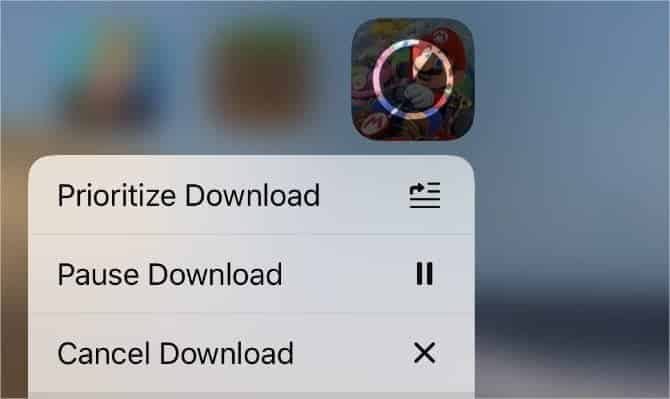
في بعض الأحيان ، إذا لم يقم iPhone بتنزيل التطبيقات ، كل ما عليك القيام به لإصلاحه هو إيقاف التنزيل مؤقتًا ، ثم استئنافه مرة أخرى. يمكنك القيام بذلك من الشاشة الرئيسية على جهازك.
أثناء تنزيل تطبيق ما ، يجب أن يظهر على الشاشة الرئيسية كأيقونة رمادية مع وجود دائرة تقدم في المنتصف. اضغط عليها لإيقاف التنزيل – مما يؤدي إلى ظهور رمز الإيقاف المؤقت. انتظر بضع ثوان ، ثم اضغط على الأيقونة مرة أخرى لاستئناف التنزيل.
بدلاً من ذلك ، انقر مع الاستمرار أو اضغط بقوة على أيقونة التطبيق للكشف عن قائمة سريعة منبثقة. يمكنك اختيار إيقاف التنزيل مؤقتًا أو استئناف التنزيل من هذه القائمة أيضًا.
بدلاً من ذلك ، لديك خيار تحديد أولويات التنزيل من قائمة الإجراءات السريعة. هذه فكرة جيدة إذا كان جهاز iPhone يقوم بتنزيل محتوى آخر أيضًا ، نظرًا لأنه قد لا يُعطي الأولوية لهذا التطبيق أمام كل التنزيلات الأخرى.
7. تسجيل الخروج من App Store ، ثم تسجيل الدخول مرة أخرى
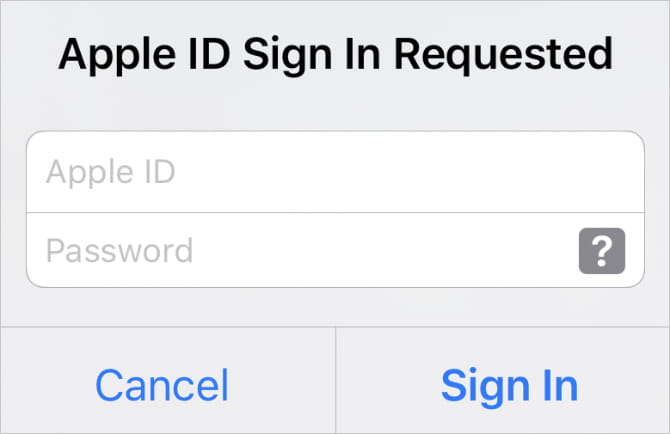
مثل إيقاف التنزيلات واستئنافها ، يمكنك إصلاح الكثير من الأخطاء البرمجية من خلال إعادة تسجيل الدخول إلى App Store. يكشف هذا غالبًا عن مشكلات في الحساب المُرتبط بـ Apple ID الخاص بك ، مثل كلمة مرور غير الصحيحة أو اسم مستخدم غير المُتوافق.
عندما تقوم بتسجيل الخروج من App Store ، فإن هذا يُلغي أي تنزيلات قيد التقدم للتطبيقات. بعد تسجيل الدخول مرة أخرى ، تحتاج إلى تنزيل التطبيق من App Store مرة أخرى.
لتسجيل الخروج من App Store من إعدادات iPhone:
- انتقل إلى
الإعدادات -> iTunes & App Store. - اضغط على معرف Apple الخاص بك في الجزء العلوي من الشاشة وحدد تسجيل الخروج.
- اسحب لأعلى من أسفل الشاشة (أو انقر نقرًا مزدوجًا فوق زر الشاشة الرئيسية على iPhone 8 والإصدارات السابقة) لفتح أداة تبديل التطبيقات.
- مرر سريعًا لإغلاق تطبيق الإعدادات و App Store.
- قم بالعودة إلى إعدادات iTunes & App Store وانقر فوق تسجيل الدخول.
- أدخل اسم المستخدم المُرتبط بـ Apple ID وكلمة المرور لتسجيل الدخول إلى App Store مرة أخرى.
8. إنهاء كل التطبيقات وإعادة تشغيل iPhone الخاص بك
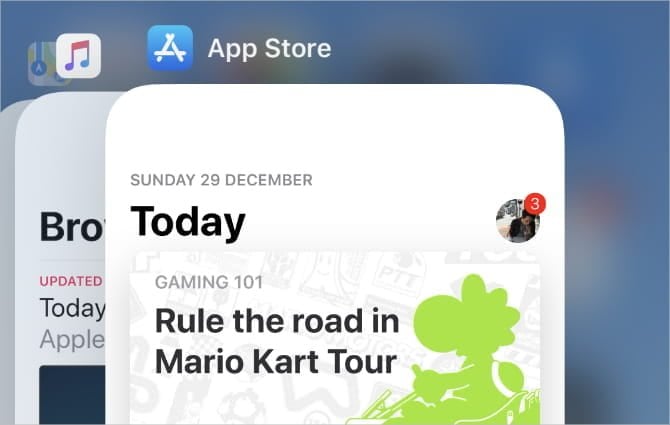
بعد تنزيل تطبيق على جهاز iPhone الخاص بك ، قد يظهر كأيقونة بيضاء بها خطوط رمادية. يحدث هذا عندما لا يتم تنزيل التطبيق أو تثبيته بشكل صحيح. يمكنك عادةً إصلاحه عن طريق إعادة تشغيل جهازك.
أولاً ، اسحب لأعلى من أسفل الشاشة (أو انقر نقرًا مزدوجًا فوق زر الصفحة الرئيسية على iPhone 8 والإصدارات السابقة) لعرض تبديل التطبيقات. حرك كل تطبيق إلى أعلى الشاشة لإغلاقه.
بعد إغلاق كل التطبيقات ، اضغط مع الاستمرار على الزر الجانبي مع زر التحكم في الصوت (على iPhone X والإصدارات الأحدث). إذا كان لديك هاتف iPhone قديم ، فاضغط مع الاستمرار على زر الطاقة. عند المُطالبة ، مرر لإيقاف تشغيل جهاز iPhone الخاص بك.
انتظر 30 ثانية بعد إيقاف تشغيله قبل الضغط على الزر الجانبي مرة أخرى لإعادة تشغيله.
9. حذف التطبيق ، ثم تنزيله مرة أخرى
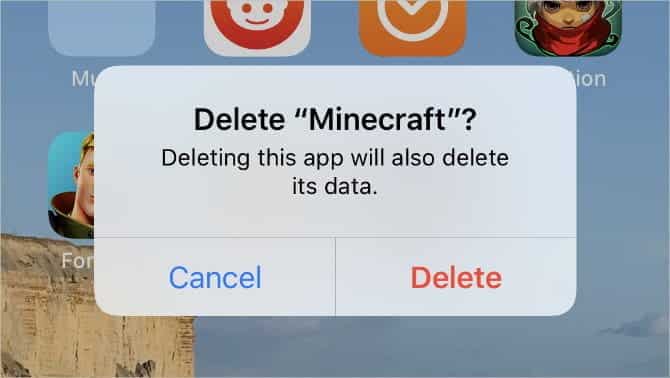
في بعض الأحيان يصبح التنزيل تالفًا للغاية بحيث أن الطريقة الوحيدة لإصلاحه هي حذف التطبيق وتنزيله مرة أخرى من نقطة الصفر. إذا لم تستخدم التطبيق من قبل ، فلا يوجد شيء تخسره عند القيام بذلك.
ومع ذلك ، إذا كنت تحاول تحديث تطبيق ما بدلاً من تنزيله للمرة الأولى ، فقد يؤدي حذفه أيضًا إلى حذف أي بيانات لديك في التطبيق. يجب عليك عمل نسخة احتياطية من جهاز iPhone قبل حذف التطبيقات لحماية بياناتك.
عندما تُريد حذف أحد التطبيقات من جهاز iPhone الخاص بك ، انقر مع الاستمرار فوق أيقونة التطبيق على الشاشة الرئيسية. في قائمة الإجراءات السريعة التي تظهر ، انقر فوق حذف التطبيق ، ثم أكد أنك تريد حذفه.
بعد حذف تطبيق ، أعد تشغيل جهاز iPhone وقم بتنزيله مرة أخرى من App Store.
10. التأكد من أن التطبيق مُتوافق مع iPhone
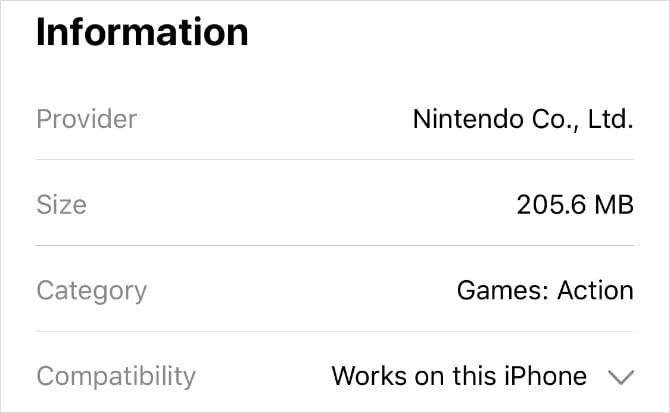
في بعض الأحيان ، لا يمكنك تنزيل تطبيق أو تثبيته لأنه غير متوافق مع جهازك. قد يحدث هذا عندما يعتمد التطبيق على مُكون من الأجهزة الذي لا يملكه iPhone – مثل Face ID أو الكاميرات المزدوجة – أو عندما يتوقف مطور التطبيق عن دعم الإصدارات القديمة من iOS.
افتح App Store وابحث عن التطبيق الذي تُريد تنزيله. قم بعرض تفاصيل التطبيق وانتقل لأسفل إلى قسم المعلومات. بجانب التوافق ، يسرد App Store ما إذا كان يجب أن يعمل هذا التطبيق على جهاز iPhone الخاص بك أم لا.
انقر فوق سهم القائمة المنسدلة لعرض مزيد من المعلومات حول توافق التطبيق.
إذا كان التطبيق لا يعمل مع جهازك ، فقد تحتاج إلى تحديث iOS على iPhone الخاص بك إلى أحدث إصدار مُتاح. هذه فكرة جيدة حتى لو كان التطبيق مُتوافقًا ، لأن تحديثات iOS غالبًا ما تعمل على إصلاح أخطاء البرامج التي بها مشكلات.
ابحث عن طرق لتنظيم التطبيقات التي تم تنزيلها
الآن ، يجب أن تكون قادرًا على تنزيل العديد من التطبيقات التي تُريدها. إذا كان جهاز iPhone الخاص بك لا يزال لا يقوم بتنزيل التطبيقات من App Store ، فاتصل بدعم Apple للحصول على مزيد من المساعدة.
في غضون ذلك ، يمكنك إلقاء نظرة على بعض الطرق الإبداعية لتنظيم تطبيقات iPhone الخاصة بك. مع كل التطبيقات الجديدة التي تريد تنزيلها ، تسهّل هذه الإعدادات البسيطة العثور على ما تبحث عنه دون التمرير إلى ما لا نهاية عبر الشاشة الرئيسية الفوضوية.







